热门课程:
- 学校新闻
-
Visio画图几个技巧
Visio画图几个技巧很多时候都要用到Visio画 图软件,你用的熟练么?是否也曾因为某个细节问题烦恼不已,比如:在Visio里明明画的是虚线,怎么粘贴到Word里就变成实线了?还有怎么自己画的图 形填充不了颜色啊?还有我想把某个图形旋转指定的角度耶,又该怎么办呢?。。。。。。呵呵,下面我就一一告诉你吧,这可是经验总结哦!(1)如何解决Visio图形粘贴到word中虚线变实线的问题症状:复制Visio中的图形,粘贴到Microsoft Office文档(如:doc、ppt)中,图形中的虚线显示成了实线。原因:Visio呈现超长线条和非常细线为实线,以减小增强图元文件(EMF)的嵌入对象。这样做,Visio避免在其他程序文档中嵌入对象时文件大小有所增加,还有助于避免打印机缓冲区溢出。解决方案:单击图形,进入编辑状态,选中需要修改的虚线线条,单击右键快捷菜单“格式-线条”,将粗细适当加粗,确定保存即可。如果还出现上述症状,说明线条还不够粗,还需要在适当加粗。(2)如何在Visio中给手画图形填充颜色症状:在Visio中画好想要的图形后,结果发现无法填充指定的颜色。原因:所画的图形为非封闭整体图形,Visio中默认封闭整体图形才能填充颜色。解 决方案:*所画的图形为封闭整体图形。可以这样验证,点击图形中的每一个元素(如:边、角),如果点击后是整个图形进入编辑状态,说明是整体的,然后放 大目测是否封闭,其实这样检查是在无法填充时才需要的。如何*画的图形为封闭整体图形呢,可以选择绘图中的直线后,一笔画成所需图形,一笔是说,画完一 条边后单击鼠标左键,且鼠标不离开转折点,继续画下一条边,直至与起始点重合。(3)如何将Visio模板中的图形旋转所需要的角度症状: 用模板中给定的基本图形元素组合成所需图形时,无法按照所需角度组合原因:Viso中默认的基本图形的旋转角度是向顺时针(或逆时针)方向90度。解决方案:选择想要旋转的基本图形,右击选择视图->大小和位置窗口,然后在该窗口中调整角度,角度方向是逆时针为正。另外,还可以*镜像对称翻折进行图形组合或复制。笔者暂时遇到这些问题,也都顺利解决了,所以总结了一下,以后会慢慢补充的哦。Visio小技巧1.shift加方向键,实现微小移动2.直线交叉不打弯,选中直线,点格式,行为,连接线,选从不3.键盘的Shift同时用鼠标拖动,可以调节选中节点及其相关线的位置及角度;键盘的Ctrl同时用鼠标拖动,可以调节选中节点的位置及角度。4.ctrl+alt,放大局部5.所选形状向左旋转(“形状”菜单,“旋转或翻转”子菜单,“向左旋转”)。Ctrl+L将所选形状向右旋转(“形状”菜单,“旋转或翻转”子菜单,“向右旋转”)。Ctrl+R水平翻转所选形状(“形状”菜单,“旋转或翻转”子菜单,“水平翻转”)。Ctrl+H垂直翻转所选形状(“形状”菜单,“旋转或翻转”子菜单,“垂直翻转”)。Ctrl+Jword转pdf中Visio图的问题及解决方法论文写完了,要转成PDF的一份,使用Adobe Acrobat 7.0 Professional版,结果中出现这样的问题:word中visio图不能正确的转换,出现的错误主要是Visio图中的文字位置和外框错乱了,(我主要是画的流程图)。自己搞了一会儿也没有个头绪,遂google之,结果发现此问题不是我一家,很多论坛上都有人提问,解答主要有:1、将插入图片方式设为上下嵌入,而不是四周嵌入。这个我试过,起码在我这里没有作用;2、在插入visio图的时候不是一般粘贴,而是选择性粘贴,应用与设备无关的位图。该方法的确有效,重新粘贴之后就没有问题了。可是我的word中有很多这样的Visio图,一个个粘贴很郁闷的。3、先将visio图存为.wmf格式,再插入。我没有试,应该是和2一样的,都是和设备无关的位图。不 甘心,找了很多网页,终于找到一个好的方法,应该是台湾的一个BBS上的,也是牛人一个,直接给Adobe公司打电话询问,得到官方解答: Control panel-→Printers and Faxes找到Adobe PDF (或者直接start--run--输入control printers到达这一步),右击Adobe PDF,点Printing Preferences-→Layout-→Advanced-→Graphic中Print。Quality默认是1200dpi,改成600dpi, 点一串OK退出。按照这个方法,结果没有错误。大功告成,打完收工。将经过贴出来,以后要是有人碰到了,也就不用辛苦折腾了。


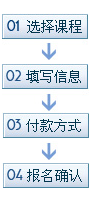






 电子营业执照
电子营业执照 教育资质
教育资质 全国优秀教育网站
全国优秀教育网站 企业信用等级AA级
企业信用等级AA级